ポータルエクスペリエンスへの YouTube 動画の追加
ギャラリーコレクションエディターを使用して、ポータルエクスペリエンスで使用できるようにするビデオを選択できます。ポータルエクスペリエンスでは、動画はコレクションに整理されます。コレクションには、 Video Cloudアカウントまたは YouTube チャンネルの動画を含めることができます。このトピックでは、コレクションに YouTube 動画を追加する方法について説明します。Video Cloud ビデオをコレクションに追加する方法については、「ポータルエクスペリエンスへの Video Cloud ビデオの追加」を参照してください。
YouTube の統合要件
- YouTube 動画を動画サイトに追加するには、YouTube の設定を構成する必要があります。
- コレクションに含めることができるのは、YouTube プレイリストの動画のみです。YouTube プレイリストに含まれていない動画は、ギャラリーコレクションマネージャーからはアクセスできません。また、プレイリストの [プレイリストのプライバシー] 設定を [パブリック] に設定する必要があります。
- 非公開動画は公開プレイリストには入らないようにしてください
YouTube 統合の制限事項
- YouTubeの動画をダウンロードできない
- IMA プラグインを使用して Brightcove プレーヤー内で再生された YouTube 動画は、モバイルデバイスに広告を表示しません。
- 検索する場合、すべてのコレクションは YouTube 動画で構成され、動画は選択したチャンネルによって所有されている必要があります
- お客様の YouTube' の使用には YouTube の利用規約が適用されます。
コレクションを作成する
ビデオサイトのビデオは、コレクションに整理されます。コレクションを作成するには、次の手順を実行します。
- クリックビデオ左側のナビゲーションで。「コレクションの管理」ページが開きます。ページの右側には、選択したテンプレートタイプのホームページのビデオレイアウトのプレビューが表示されます。
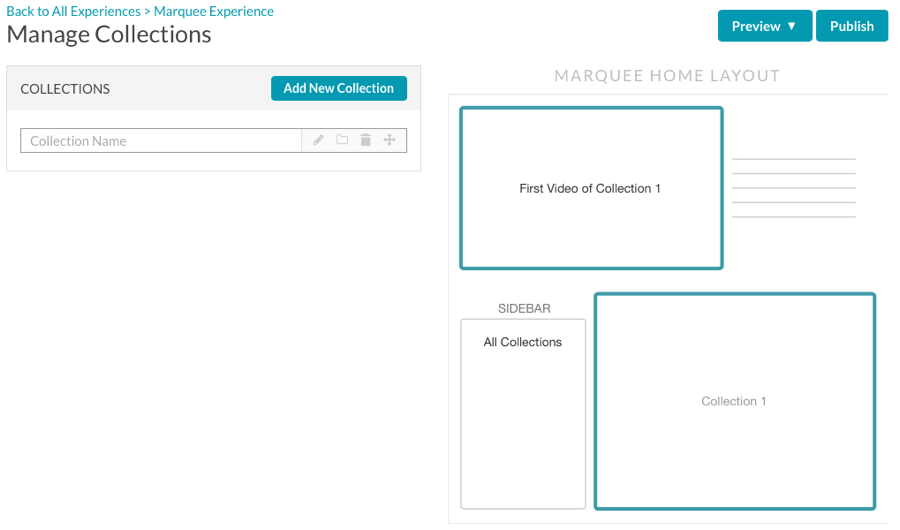
- コレクションの名前を入力し、 Enter キーを押します。名前は視聴者に表示されるので、意味のある名前を使用してください。編集をクリックします(
 )コレクション名を編集するためのアイコン。
)コレクション名を編集するためのアイコン。
コレクションを編集する
- コレクションを編集するには、コレクション名をクリックします。
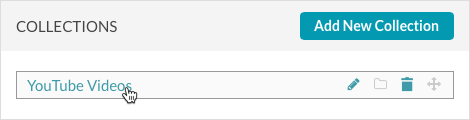
- 「コレクションの編集」ページが開きます。[コレクションの編集] ページを使用して、コレクションにビデオを追加し、追加のコレクションプロパティを設定します。[コレクションの変更]ドロップダウンには、作成されたすべてのコレクションが一覧表示されます。編集するコレクションを選択します。右側のプレビューには、コレクションがホームページのどこに表示されるかが表示されます。

- コレクションソースは、コレクションのビデオコンテンツのソースを指定します。
- ビデオクラウド -Video Cloud 動画コンテンツが使用されます。詳細については、「ポータルエクスペリエンスへの Video Cloud ビデオの追加」を参照してください。
- YouTube -YouTube 動画コンテンツが使用されます。
- YouTubeを選択しますチャネル使用する。
- プレイリストを選択します。プレイリストにある動画のみが表示されます。
- [ 保存] をクリックします。
コレクション情報の追加
選択したテンプレートに応じて、コレクションの詳細を設定できます。コレクションの詳細を追加するには、[ コレクション情報]セクションをクリックします。コレクション情報セクションには、コレクションイメージとコレクションの説明を追加できます。一部のソーシャルネットワークでは、エクスペリエンスへのリンクがソーシャルメディアサイトに投稿されると、画像と説明が使用されます。
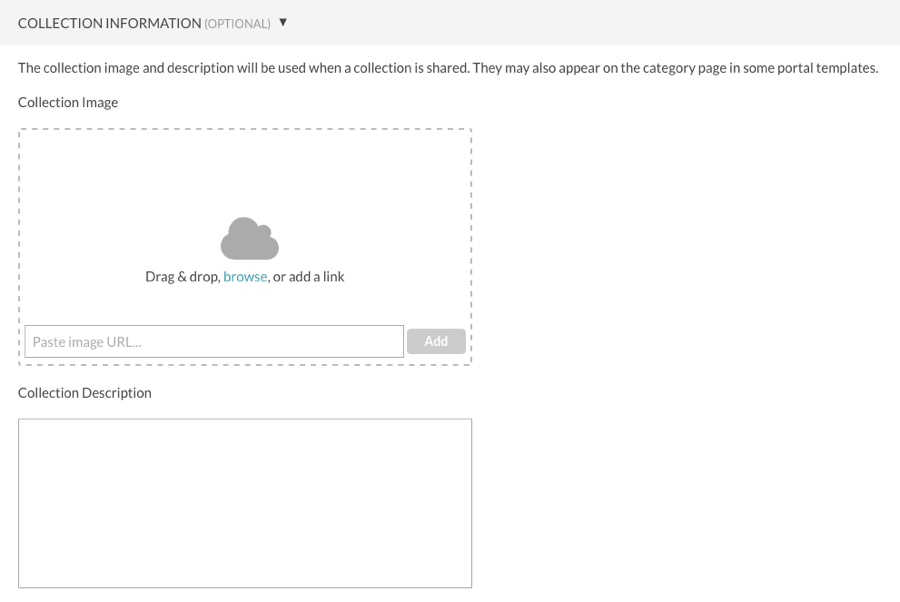
コレクションイメージは、ギャラリーサイトのコレクションを表すために使用されます。コレクション画像が指定されていない場合、Gallery は、コレクション内の最初のビデオのサムネイルを使用して画像を割り当てます。コレクションイメージを追加するには、[ 参照 ] をクリックし、ファイルシステムからイメージを選択します。画像を指定された領域にドラッグアンドドロップすることもできます。
コレクションの説明は、コレクションの説明に使用されます。
よく寄せられる質問
1.アナリティクスはどのように報告されますか?
アナリティクスモジュールでは、すべての YouTube 動画の再生回数をグループ化し、それらを 1 つの項目として報告します。
2.コレクションに YouTube ソースと Video Cloud の両方のソースからの動画を含めることはできますか?
なし各ギャラリーコレクションには、1 つのソースからのビデオのみを含めることができます。ただし、ギャラリーサイトには複数のコレクションを含めることができるため、YouTube と Video Cloud の両方のコンテンツを含むギャラリーサイトを作成できます。
3.ギャラリーの YouTube 動画は自分のチャンネルから取得する必要がありますか、それとも他のパブリッシャーのチャンネルで動画を使用できますか?
自分のチャンネルの動画だけでなく、リンクした「注目のチャンネル」の動画も使用できます。これにより、複数のチャンネル(すべてが YouTube にリンクされている)を持つ企業は、単一のギャラリーサイトに任意の数の動画を含めることができます。また、あなたのギャラリーサイトにあなたに属していないチャンネルの動画を含めることもできます。
4.YouTube 動画メタデータはギャラリーでどのように使用されますか?
ギャラリーでは、次の YouTube メタデータが使用されます。
- ID
- タイトル
- 説明
- 高画質のサムネールURL
- [期間]
- 公開日
このメタデータは Video Cloud ビデオのメタデータと同じ方法で使用され、<meta>ヘッド内のタグに追加され、サイトマップなどで使用されます。
5.ギャラリーサイト用に構成された Brightcove Player がオーディエンス対応プレーヤーの場合、オーディエンスモジュールは YouTube 動画の視聴データをキャプチャしますか?
はいリードフォームもサポートされています。
6.YouTube 動画では、ギャラリーのリードフォームはサポートされていますか?
はい
7.ギャラリーサイトで使用できる YouTube 動画に制限はありますか?例えば、YouTubeの動画が「埋め込みを許可しない」場合、その動画を使用できますか?また、動画が限定公開または非公開としてマークされている場合はどうなりますか?
はい
| ビデオステータス | ||||
|---|---|---|---|---|
| 動画の所有者 | 効率 | 私立 | 限定リスト | 埋め込みを許可しない |
| ユーザーが所有しています | はい | いいえ | はい | いいえ |
| 他人が所有しています | はい | いいえ | はい | いいえ |
| プレイリスト内 | はい | いいえ | はい | いいえ |
| プレイリストにない | いいえ | いいえ | いいえ | いいえ |

